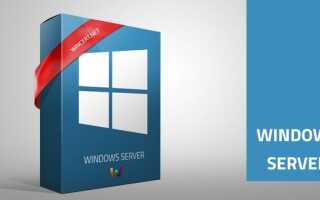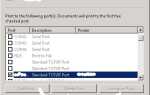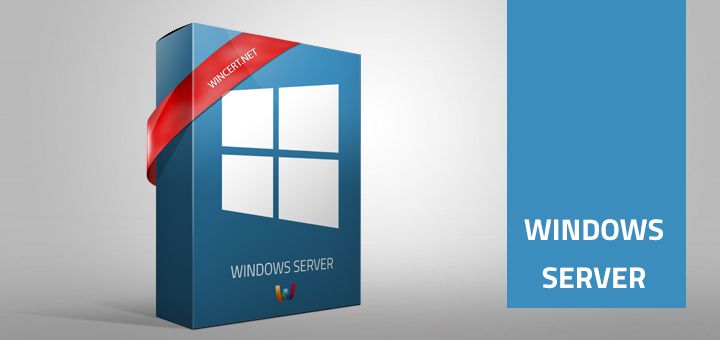
Чтобы заставить драйверы печати x86 работать с x64 Windows 2008 Server, вам необходимо подключиться к серверу с 32-разрядного (x86) клиента и открыть общий доступ к принтеру и факсу. В меню «Файл» выберите Свойства сервера, Затем на вкладке «Драйвер» добавьте загруженные драйверы x86, после чего они будут загружены на сервер.
Вы должны знать, что драйверы печати для x86 и x64 ДОЛЖНЫ иметь одинаковые имена. Если они имеют одинаковые имена, они автоматически появятся в качестве дополнительных драйверов для обеих архитектур в свойствах общего доступа вашего принтера.
В Windows Server 2003 x64 некоторые драйверы печати x86 не могут быть установлены непосредственно на консоли сервера. Однако вы можете просмотреть сеть с компьютера x86 по адресу \\ servername \ printers and faxs, открыть свойства сервера и добавить оттуда драйвер x86.
Еще одна проблема, с которой вы можете столкнуться в Windows Server 2008, — это ошибка, связанная с несоответствием драйвера принтера, когда система ищет файл NTPRINT.INF. Вы можете получить копию этого файла с компакт-диска Windows 2008 Server x86 или с загруженного драйвера x86.
Вот пошаговая процедура:
Получите доступ к серверу печати x64 \\ PrintserverName \ Printers с клиента x86.
Откройте принтер, необходимый для добавления 32-разрядного драйвера.
Свойства | Вкладка «Обмен» | Дополнительные драйверы
Проверьте x86 для Windows 2000, Windows XP и Windows 2003 флажки.
Нажмите ОК.
Система запросит у вас драйверы NTPRINT.INF. Найдите INF файл драйвера печати для XP (x86), который находится на компакт-диске Windows Server 2008 или в извлеченном драйвере печати, загруженном из сети.
Найдите файл INF драйвера принтера для 32-разрядной версии XP. Это должно быть так.
Если у вас возникли проблемы, пожалуйста, оставьте свой комментарий ниже, и я постараюсь помочь.